今天给大家分享ps软件修改证件照背景色教程!本次还会给大家分享一些除ps以外的好用证件照底色修改方法,操作简单效果自然!ps改底色操作步骤:1.打开PS新建一个项目,打开需要修改底色的证件照。2.在图
今天给大家分享ps软件修改证件照背景色教程!本次还会给大家分享一些除ps以外的好用证件照底色修改方法,操作简单效果自然!
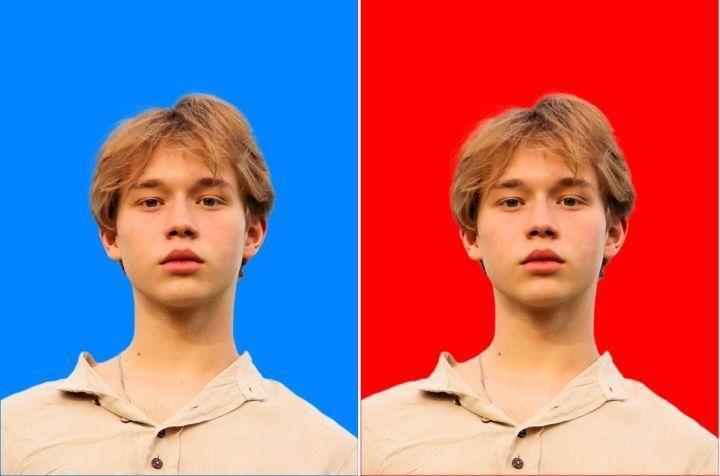
ps改底色操作步骤:
1.打开PS新建一个项目,打开需要修改底色的证件照。
2.在图片左侧选择【魔棒工具】,轻轻点击一下照片背景,这个时候照片背景就被选取出来了。
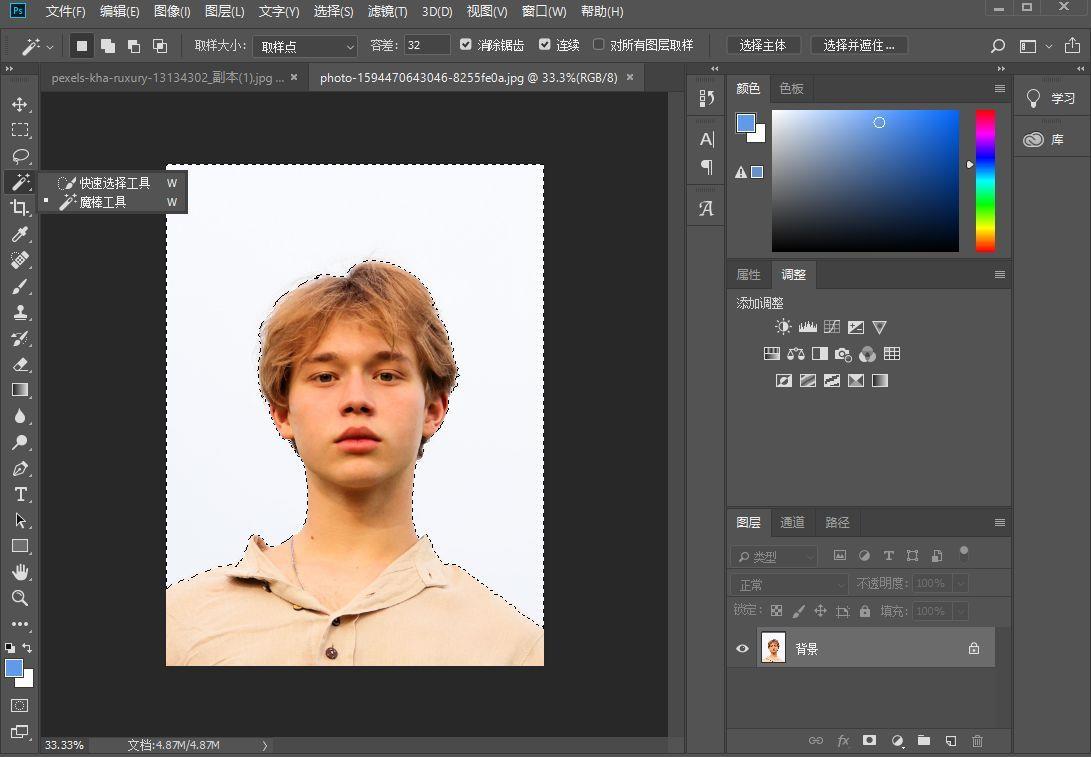
3.找到左侧的油漆桶工具,点击之后在右上方选择需要的颜色(红色、蓝色或其它颜色),不放心的还可以自己调色。
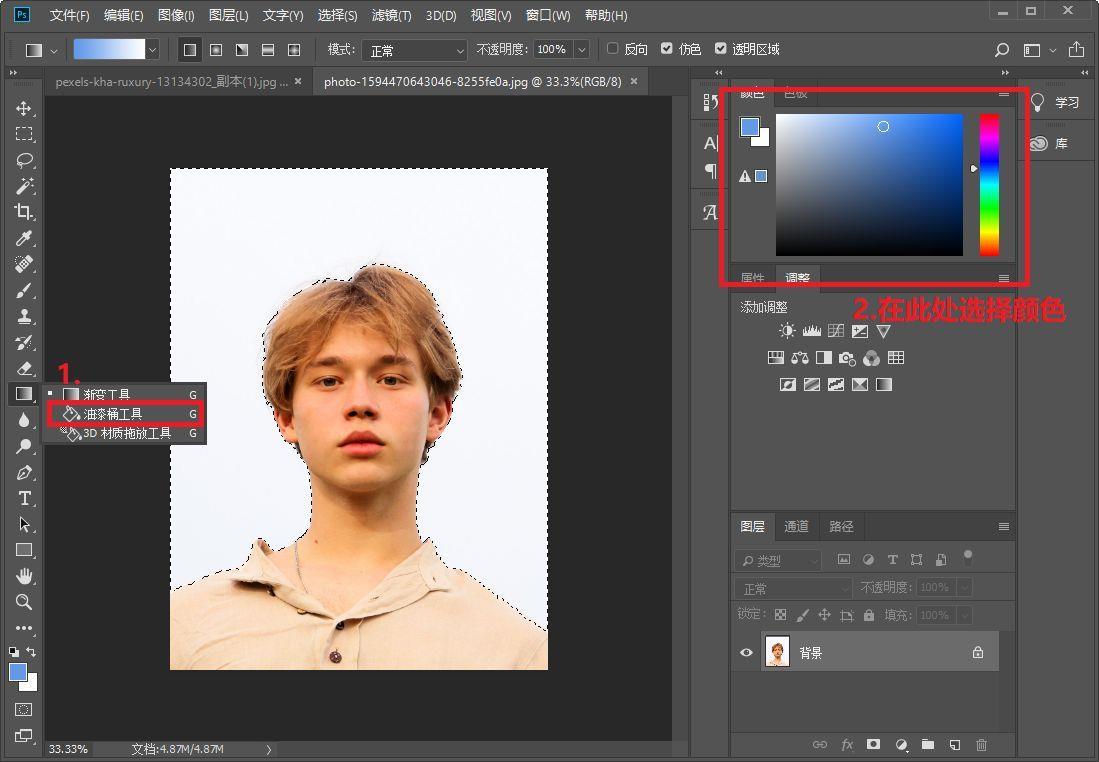
点击如下图中的区域可以自己调色,输入色值即可!不熟悉具体色值的可以参照我下面给出的数值。 蓝色:R:67 G:142 B:219;红色:R:255 G:0 B:0
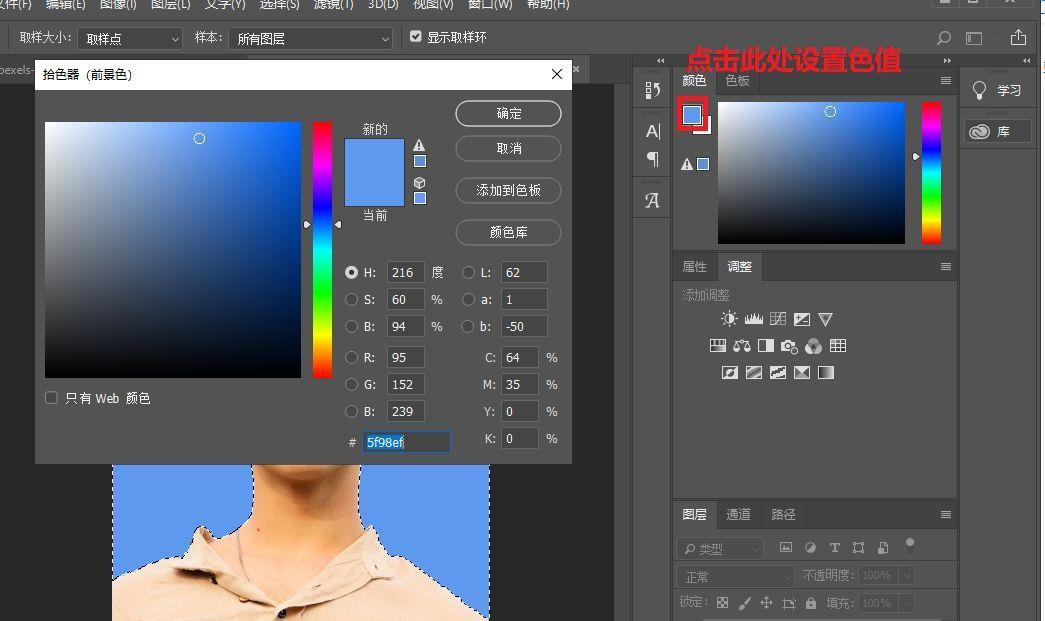
4.色彩选择好之后直接点击刚刚用魔棒工具选取出来的背景区域,这样背景就更换好了,非常简单,更换效果还很自然!
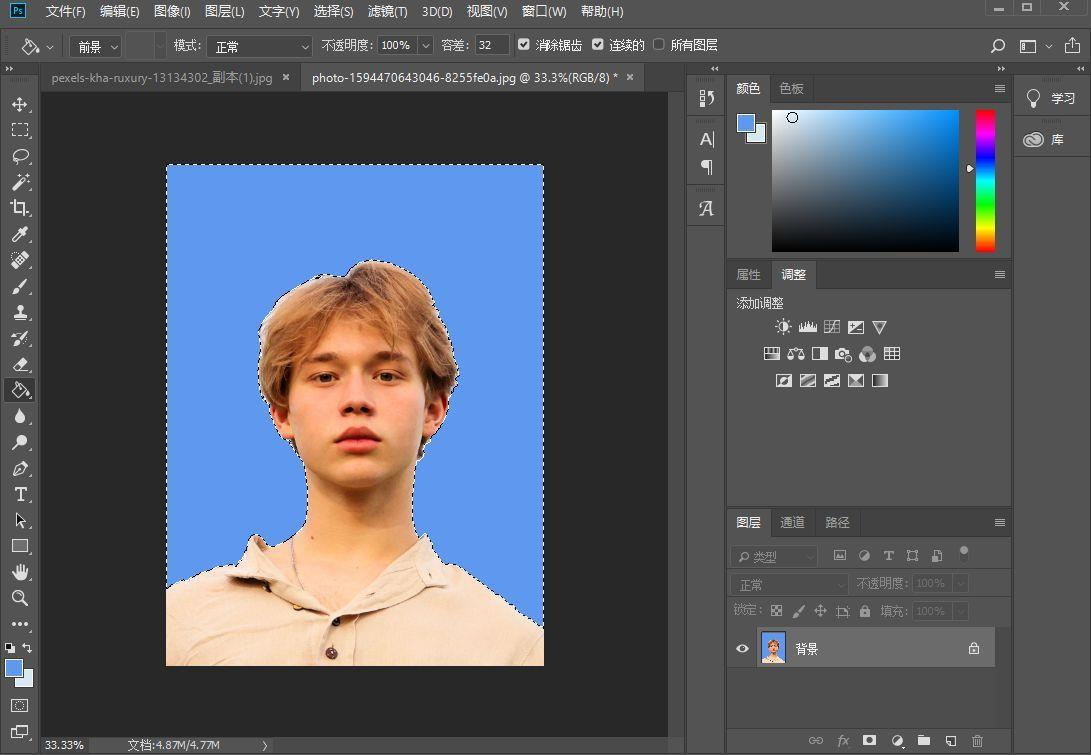
悄悄补上一句,利用渐变工具还可以设置渐变底色,上色方法不同于刚刚的点击,这里是在背景上鼠标按住滑动进行渐变。
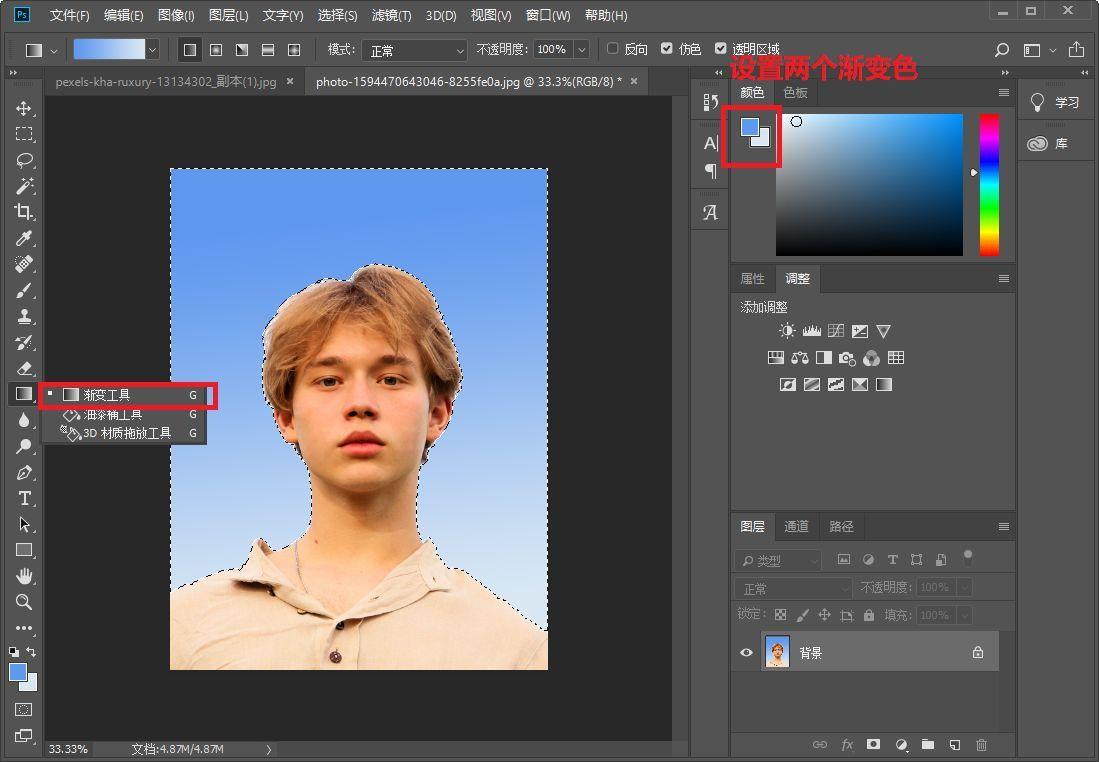
本文内容由互联网用户自发贡献,该文观点仅代表作者本人,本站仅供展示。如发现本站有涉嫌抄袭侵权/违法违规的内容,请发送邮件至 97552693@qq.com 举报,一经查实,本站将立刻删除。

